Wachtwoordherstel voor Unified Mobility Manager
Inleiding
Dit document beschrijft hoe u het wachtwoord van de beheerder in Cisco Unified Mobility Manager opnieuw kunt instellen.
Voorwaarden
Vereisten
Cisco Mobility Manager versie 1.2.2
Conventies
Stap voor stap Procedure
U moet fysieke toegang tot het systeem hebben om deze procedure uit te voeren.
-
Controleer of het CD-/DVD-station leeg is.
-
Meld u aan bij Cisco Mobility Manager via Secure Shell (SSH) of systeemconsole door respectievelijk met Pwrecovery en Pwreset als de naam van de account en het wachtwoord. Deze berichten bevatten:
**************************************************** **************************************************** ** ** ** Welcome to admin password reset ** ** ** **************************************************** **************************************************** You will be required to remove, then insert any valid CD/DVD media in order to prove you have physical access to the system To begin you will need to remove any media from the CD/DVD drive You may press Control-C at any time to abort Press any key when ready... -
Druk op een willekeurige toets. Het systeem controleert vervolgens of het CD-station leeg is. Als er een CD-/DVD-mediaschijf bestaat, wordt u met het systeem gevraagd deze te verwijderen:
testing for removal of CD/DVD media You must remove the CD/DVD media to continue Press any key when ready...
N.B.: Als u de CD-/DVD-mediaschijf niet kunt verwijderen, moet u het systeem misschien opnieuw opstarten om het CD-station vrij te maken.
-
Nadat het systeem heeft vastgesteld dat er geen CD-/DVD-mediaspeler op het CD-/DVD-station aanwezig is, wordt u gevraagd een geldige CD-/DVD-mediaspeler in te voeren:
testing for removal of CD/DVD media Please insert any valid CD/DVD media Press any key when ready...
-
Plaats een geldige CD/DVD-mediaschijf en druk op ENTER. Het systeem geeft de toegewezen naam van de admin-account weer op het installatietijdstip en de melding die om een nieuw wachtwoord vraagt:
Thankyou, you may now proceed with the admin password reset The admin account name is "administrator" Preparing to change password, please wait... please enter the new password: ******
Opmerking: het wachtwoord moet minimaal zes tekens lang zijn en geen veel gebruikte naam.
-
U wordt gevraagd het wachtwoord opnieuw in te voeren om te bevestigen:
please re-enter to confirm: ******
-
Als het wachtwoord ongeldig is, wordt het met een reden afgewezen. U moet een ander nieuw wachtwoord invoeren:
Sorry the two passwords do not match Please try again please enter the new password:
-
Als het nieuwe wachtwoord de systeemcontrole overdraagt, geeft het systeem dit bericht weer en vraagt u om op een willekeurige toets te drukken om de computer af te sluiten:
The password has now been reset Please press any key to exit
Afbeelding 1 geeft voor uw referentie een succesvolle run voor de wachtwoordreset-procedure door de client Secure Shell te gebruiken.
Afbeelding 1: Wachtwoord opnieuw instellen 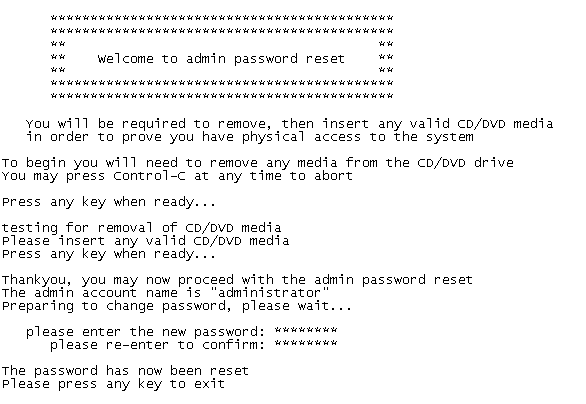
Gerelateerde informatie
Revisiegeschiedenis
| Revisie | Publicatiedatum | Opmerkingen |
|---|---|---|
1.0 |
02-Jul-2007 |
Eerste vrijgave |
Contact Cisco
- Een ondersteuningscase openen

- (Vereist een Cisco-servicecontract)
 Feedback
Feedback